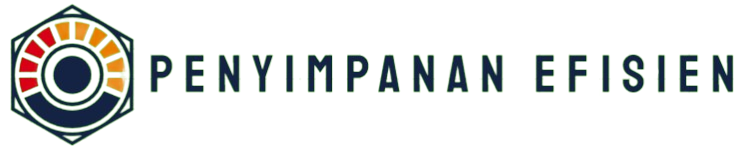Bagaimana cara membersihkan keyboard HP saya tanpa merusaknya?

Keyboard HP adalah salah satu komponen terpenting yang sering kali terabaikan kebersihannya. Sebagai pusat interaksi antara pengguna dan perangkat, menjaga kebersihan keyboard HP adalah hal yang sangat penting. Namun, membersihkan keyboard bisa menjadi tugas yang menantang karena risiko merusaknya. Artikel ini akan memberikan panduan lengkap tentang bagaimana cara membersihkan keyboard HP Anda tanpa merusaknya.
Alat dan Bahan yang Dibutuhkan
Sebelum memulai proses pembersihan, pastikan Anda memiliki alat dan bahan berikut:
- Kain mikrofiber
- Sikat kecil atau kuas
- Cairan pembersih khusus elektronik
- Penyedot debu mini atau blower
- Kapas atau cotton bud
- Isopropil alkohol 70%
- Udara bertekanan
Langkah-langkah Membersihkan Keyboard HP Anda
1. Matikan Laptop atau Lepas Baterai
Sebelum membersihkan keyboard HP, pastikan untuk mematikan laptop dan melepas baterai jika memungkinkan. Hal ini untuk mencegah kerusakan sirkuit dan memastikan keamanan saat membersihkan.
2. Lepaskan Keycap (Tombol) Keyboard
Jika memungkinkan, lepas tombol keyboard satu per satu menggunakan alat untuk membuka keycap. Ini akan memberi Anda akses lebih baik untuk membersihkan bagian bawah tombol. Pastikan untuk mencatat posisi masing-masing tombol agar mudah dipasang kembali.
3. Menggunakan Udara Bertekanan
Gunakan udara bertekanan untuk meniup debu dan partikel kotoran lain dari celah-celah keyboard. Pegang kaleng udara bertekanan dengan tegak dan gunakan short burst untuk membersihkan.
4. Sikat Kecil atau Kuas
Untuk partikel debu yang lebih membandel, gunakan sikat kecil atau kuas untuk membersihkan dengan lembut di antara tombol-tombol keyboard. Pastikan untuk membersihkan dengan gerakan lembut agar tidak merusak tombol atau mekanismenya.
5. Mengelap dengan Kain Mikrofiber
Celupkan kain mikrofiber dalam sedikit cairan pembersih elektronik, lalu peras hingga hampir kering. Usapkan kain tersebut ke permukaan keyboard secara perlahan untuk mengangkat kotoran dan minyak. Jangan pernah menggunakan kain yang terlalu basah karena bisa menyebabkan kelembapan masuk ke dalam sirkuit elektronik.
6. Pembersihan dengan Isopropil Alkohol
Untuk kotoran yang lebih membandel, celupkan cotton bud dalam isopropil alkohol 70% dan gosok perlahan di antara celah-celah tombol. Alkohol ini cepat menguap sehingga tidak akan merusak komponen elektronik.
7. Pasang Kembali Keycap
Setelah semua bagian bersih dan benar-benar kering, pasang kembali keycap pada posisinya masing-masing. Tekan dengan lembut hingga berbunyi klik untuk memastikan tombol terpasang dengan benar.
Tabel Alat dan Bahan
| Alat/Bahan | Kegunaan |
|---|---|
| Kain mikrofiber | Mengelap permukaan keyboard |
| Sikat kecil atau kuas | Membersihkan partikel debu |
| Cairan pembersih elektronik | Mengangkat kotoran dan minyak |
| Penyedot debu mini atau blower | Meniup debu dari celah-celah |
| Kapas atau cotton bud | Membersihkan celah-celah dengan tepat |
| Isopropil alkohol 70% | Pembersihan mendalam area yang membandel |
| Udara bertekanan | Meniup debu dan partikel lainnya |
Tips Tambahan untuk Menjaga Kebersihan Keyboard
- Gunakan penutup keyboard silikon untuk mencegah masuknya debu dan partikel lain.
- Selalu cuci tangan sebelum menggunakan keyboard untuk mengurangi transfer minyak dan kotoran.
- Hindari makan atau minum di dekat laptop untuk mencegah tumpahan dan remah makanan pada keyboard.
- Bersihkan keyboard secara rutin setiap bulan atau sesuai kebutuhan untuk menjaga performa dan kebersihan.
Peringatan Penting
- Jangan gunakan cairan pembersih yang mengandung bahan kimia keras seperti pemutih atau amonia.
- Selalu periksa petunjuk dari produsen HP untuk mengetahui cara yang aman dalam membersihkan keyboard perangkat Anda.
Dengan langkah-langkah dan tips yang tepat, membersihkan keyboard HP Anda bisa dilakukan dengan aman tanpa merusaknya. Pastikan untuk selalu berhati-hati dan mengikuti petunjuk dengan seksama agar keyboard Anda tetap dalam kondisi optimal.